Cum să încărcați videoclipuri pe YouTube
YouTube oferă creatorilor posibilitatea de a ajunge la un public de milioane. Fie că ești un adolescent care vrea începeți să vlogați ca hobby sau un director de marketing care are nevoie să dezvolte o campanie publicitară inteligentă, puteți încărca aproape orice tip de videoclip gratuit pe platformă.
Următorul tutorial vă prezintă pașii pentru a încărca un videoclip prin intermediul computerului dvs. sau al aplicației mobile YouTube.
Cum să încarci un videoclip pe YouTube
Trebuie să aveți un cont înainte de a putea încărca videoclipuri pe YouTube. Dacă aveți un cont Google, este tot ce aveți nevoie pentru a crea un canal YouTube. In caz contrar, creați un cont Google înainte de a merge înainte.
-
Conectați-vă la contul dvs. YouTube.
Pe un laptop sau un computer desktop, utilizați cel preferat browser web pentru a naviga la site-ul YouTube.Selectați Conectare în colțul din dreapta sus. Sunteți direcționat către o pagină nouă unde vă puteți conecta la contul dvs. Google existent.
Pe
aplicația mobilă YouTube, selectați pictograma de profil din colțul din dreapta sus. Apare o fereastră pop-up cu câteva opțiuni. Selectați Conectare pentru a introduce detaliile contului dvs. Google. -
Pe versiunea de browser de YouTube, selectați camera video pictograma din colțul din dreapta sus, apoi selectați Încărcați videoclipul. În aplicația mobilă, selectați camera video pictograma.
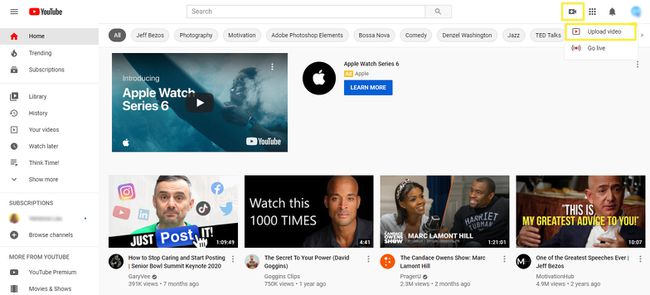
-
Încărcați videoclipul dvs. Pe un PC, alegeți Selectati fisierele pentru a găsi videoclipul pe care doriți să îl încărcați. În aplicația mobilă, selectați un videoclip (sau înregistrați unul nou).
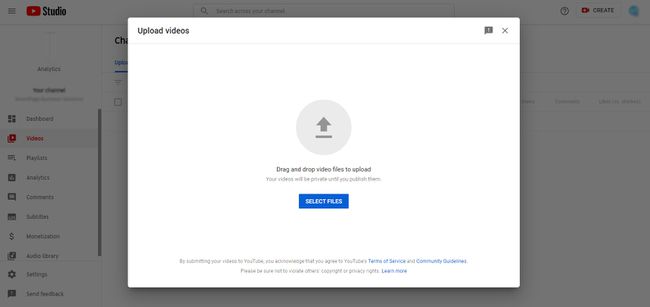
Când încărcați videoclipuri din aplicația mobilă YouTube, aveți două opțiuni:
- Derulați prin miniaturile celor mai recent videoclipuri înregistrate de pe dispozitiv pentru a alege unul de încărcat.
- Înregistrați un videoclip nou direct prin aplicația mobilă.
Funcția de înregistrare încorporată este excelentă pentru bloggerii video ocazionali. Cu toate acestea, este posibil să nu fie cea mai bună opțiune dacă trebuie să utilizați aplicații suplimentare sau alt software pentru a vă edita videoclipul înainte de a posta. Aceste instrucțiuni se concentrează pe încărcarea unui videoclip înregistrat pe YouTube. Consultați instrucțiunile dispozitivului dvs. pentru înregistrarea unui videoclip.
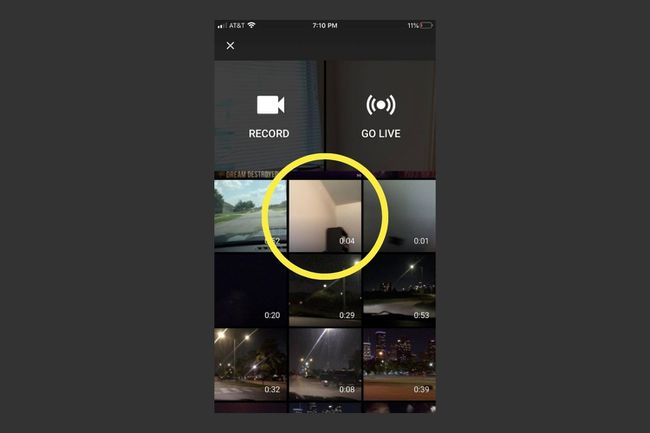
Adăugați detalii despre videoclipul dvs.: versiunea web
În timp ce așteptați încărcarea videoclipului, introduceți câteva detalii și personalizați setările. O bară de progres din partea de sus a paginii vă oferă o idee despre modul în care va dura procesarea videoclipului, care depinde de dimensiunea fișierului videoclipului și de viteza conexiunii dvs. la internet.
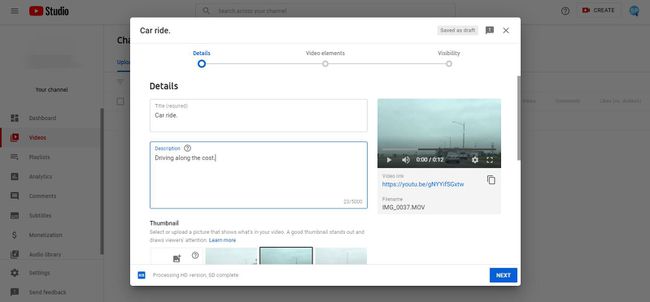
Titlu (obligatoriu): în mod prestabilit, YouTube denumește videoclipul dvs. „VID XXXXXXXX XXXXXX” folosind o combinație de numere. Ștergeți acest câmp și intitulați clipul după cum doriți. Dacă doriți să apară în rezultatele căutării, includeți cuvinte cheie relevante în titlu.
Descriere: Puteți include o descriere mai detaliată a videoclipului în acest câmp, împreună cu informații suplimentare, cum ar fi link-uri către profiluri sociale sau site-uri web. Adăugarea de cuvinte cheie în această secțiune ajută videoclipul să apară în rezultatele căutării.
Miniatură: alegeți o porțiune din videoclipul dvs. YouTube pentru a fi afișată ca miniatură sau încărcați o altă imagine. Dacă nu alegi o miniatură, YouTube selectează automat una pentru tine.
Liste de redare: Pe măsură ce încărcați, puteți adăuga videoclipul la una dintre listele de redare YouTube actuale sau puteți crea una nouă.
Public (obligatoriu): YouTube cere să indicați dacă videoclipul este făcut pentru copii sau nu.
Restricție de vârstă (avansat): În această secțiune, puteți configura setări suplimentare pentru videoclip, pentru a facilita găsirea și vizualizarea acestuia. Deși această secțiune este numită restricție de vârstă (avans), puteți face și următoarele:
- Faceți o declarație despre sponsorizări sau aprobări.
- Creați etichete.
- Selectați o limbă pentru videoclip.
- Selectați certificarea subtitrare.
- Setați o dată de înregistrare.
- Specificați locația videoclipului.
- Setați restricțiile de licențiere.
- Selectați o opțiune de distribuție.
- Selectați o categorie pentru videoclip.
- Sortați-vă comentariile.
- Dezactivați comentariile.
- Permiteți comunității să contribuie la videoclipul dvs.
- Faceți statisticile video publice sau private.
Adăugați detalii despre videoclipul dvs.: versiunea aplicației
Încărcarea videoclipurilor pe YouTube folosind aplicația mobilă este ușor diferită de încărcarea de pe un computer. Similar cu alte aplicații populare de partajare video ca Instagram, primiți mai întâi câteva instrumente de editare rapide cu care să vă jucați, urmate de o filă în care puteți completa detaliile videoclipului.
După ce selectați un videoclip de pe dispozitiv, sunteți direcționat la funcția de editare, care are două instrumente pe care le puteți accesa din meniul de jos.
- Tunde: reduceți videoclipul la o porțiune selectată pe care doriți să o încărcați.
- Adăugați filtre: Aplică efecte de filtru distractive videoclipului tău pentru a schimba culorile sau a-i îmbunătăți aspectul.
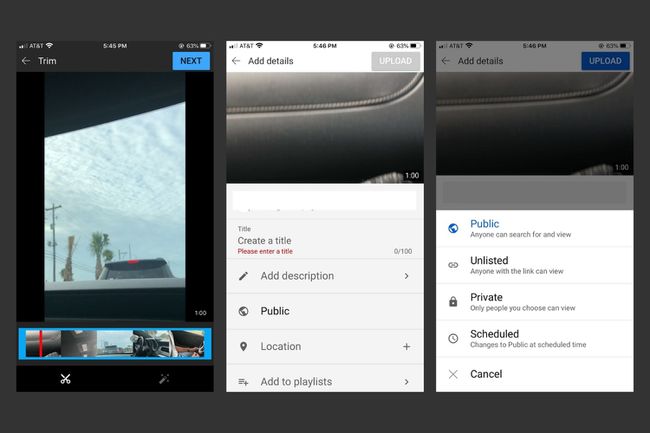
Când sunteți mulțumit de editarea dvs., selectați Următorul în colțul din dreapta sus pentru a trece la detaliile videoclipului.
- Titlu:Introduceți un titlu pentru videoclip folosind cuvinte cheie descriptive dacă doriți să vă creșteți șansele de a apărea în rezultatele căutării.
- Descriere: adăugați o descriere opțională a videoclipului cu informații suplimentare, cum ar fi un îndemn și linkuri. Utilizați cuvinte cheie pentru a vă crește șansele de a vă clasa bine în rezultatele căutării.
- Confidențialitate: selectați dacă doriți ca videoclipul dvs. să fie afișat ca Public, Nelistate, sau Privat. În această secțiune, selectați Programat pentru a seta setările de confidențialitate video la care să se schimbe Public automat la o anumită dată și oră.
- Locație: Adăugați locația dvs. fizică exactă.
- Adaugă la listele de redare: Puteți crea o nouă listă de redare pe măsură ce încărcați videoclipul sau puteți adăuga videoclipul la o listă de redare creată anterior.
După ce completați detaliile videoclipului, selectați Încărcați în colțul din dreapta sus. Veți vedea o bară de progres care arată cât timp trebuie să așteptați înainte de a termina încărcarea.
Folosiți YouTube Studio pentru informații despre videoclipul dvs
După ce se termină încărcarea videoclipului, accesează YouTube Studio pentru informații despre el, inclusiv vizionări, abonați la canal, comentarii și multe altele.
Pentru a accesa YouTube Studio pe un computer sau pe aplicația mobilă, selectați dvs pictograma profilului în colțul din dreapta sus, apoi alegeți YouTube Studio.
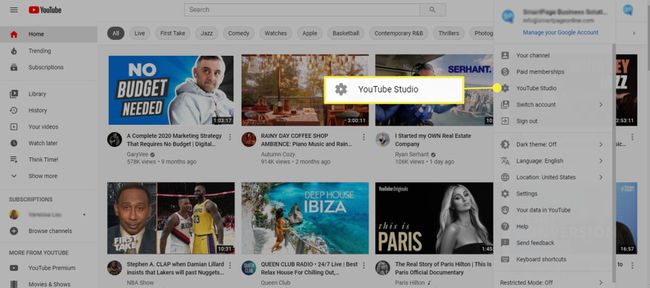
Tabloul de bord YouTube Studio afișează un rezumat al informațiilor canalului dvs., cum ar fi cele mai recent videoclipuri încărcate și analizele video. Folosește-l pentru a vedea cum spectatorii vizionează și interacționează cu videoclipurile tale. Acest lucru identifică tendințele pentru a vă ajuta să vă îmbunătățiți conținutul și obiceiurile de încărcare.
